informasi kontak saya
Surat[email protected]
2024-07-12
한어Русский языкEnglishFrançaisIndonesianSanskrit日本語DeutschPortuguêsΕλληνικάespañolItalianoSuomalainenLatina
Grafana adalah alat untuk melihat dan menganalisis data, dan sangat baik dalam memantau dan memvisualisasikan data deret waktu.
Alat visualisasi: Grafana dapat mengubah data menjadi grafik, sehingga memudahkan Anda memahami dan menganalisis data.
Perangkat lunak sumber terbuka: Siapa pun dapat menggunakan dan memodifikasinya secara gratis.
Hubungkan sumber data yang berbeda: Itu dapat memperoleh data dari berbagai sumber data, seperti Prometheus, Elasticsearch, MySQL, dll.
Buat dasbor: Anda dapat membuat dashboard yang berisi berbagai grafik untuk memantau dan menyajikan data.
Pasang alarm: Grafana dapat mengirimkan notifikasi untuk mengingatkan Anda ketika data mencapai kondisi tertentu.
kerja tim: Pengguna yang berbeda dapat menggunakan dan mengelola Grafana secara bersamaan, masing-masing memiliki hak akses yang berbeda.
Pemantauan server: Lihat kinerja server, seperti penggunaan CPU, penggunaan memori, dll.
Pemantauan aplikasi: Pantau kesehatan dan kinerja aplikasi.
Analisis data bisnis: Analisis indikator bisnis, seperti data penjualan, aktivitas pengguna, dll.
Visualisasi data IoT: Lihat data dari sensor secara real time.
Meskipun Prometheus memiliki kemampuan presentasi grafis dasar bawaan, Grafana memberikan solusi visualisasi dan pemantauan yang lebih kuat, fleksibel, dan mudah digunakan. Grafana adalah pilihan yang lebih cocok untuk skenario yang memerlukan bagan kompleks, integrasi berbagai sumber data, peringatan mendetail, dan kolaborasi tim.
mesin virtual
| Aku p | nama CPU | prosesor | Penyimpanan | harddisk |
|---|---|---|---|---|
| 192.168.10.14 | server prometheus | 2c | 2G | 100 GRAM |
| 192.168.10.15 | agen prometheus | 2c | 2G | 100 GRAM |
| 192.168.10.16 | grafiti | 2c | 2G | 100 GRAM |
Versi centos7.9
Inisialisasi selesai (firewall, sandbox, nama host)
prometheus diinstal
Silakan baca artikel sebelumnya untuk instalasi prometheus, saya tidak akan mengulanginya terlalu banyak di sini.
Tautan:ulasan prometheus (1) – Instal pemantauan prometheus dalam mode biner di liunx
Artikel ini akan menggunakan instalasi biner, dan instalasi dalam container akan ditampilkan di artikel berikutnya.
Dapatkan paket biner
wget https://dl.grafana.com/oss/release/grafana-10.0.1.linux-amd64.tar.gz
Buka kemasannya dan lihat
tar xf grafana-10.0.1.linux-amd64.tar.gz
ls

Pindah ke /usr/local/ untuk pengelolaan yang lebih mudah
mv grafana-10.0.1 /usr/local/grafana
cd /usr/local/grafana/
ls
Ada file berikut

Untuk memudahkan pengelolaan, daftarkan sebagai layanan sistem
cat > /usr/lib/systemd/system/grafana.service << EOF
[Service]
ExecStart=/usr/local/grafana/bin/grafana-server --config=/usr/local/grafana/conf/defaults.ini --homepath=/usr/local/grafana
[Install]
WantedBy=multi-user.target
[Unit]
Description=grafana
After=network.target
EOF
Muat ulang/mulai otomatis/periksa status/mulai
systemctl daemon-reload
systemctl enable grafana
systemctl start grafana
systemctl status grafana

Kunjungan Grafana
Akses browser tuan rumah
IP Lokal:3000
ini dia
192.168.10.16:3000
Anda akan melihat antarmuka berikut

memasuki
Akun bawaan: admin
Kata sandi bawaan: admin
Cukup masuk

Anda akan diminta untuk mereset kata sandi Anda nanti. Jika Anda tidak ingin meresetnya, klik saja lewati.

Selanjutnya Anda akan masuk ke antarmuka utama

Klik pada tiga batang horizontal di sudut kiri atas
Lalu klik Sumber data di antarmuka yang muncul.

Lalu klik Tambahkan sumber data di antarmuka yang muncul.

Klik prometheus lagi dan pilih prometheus sebagai sumber data.

Masukkan setelah URL server Prometheus
alamat akses prometheus, yaitu
http://192.168.10.14:9090
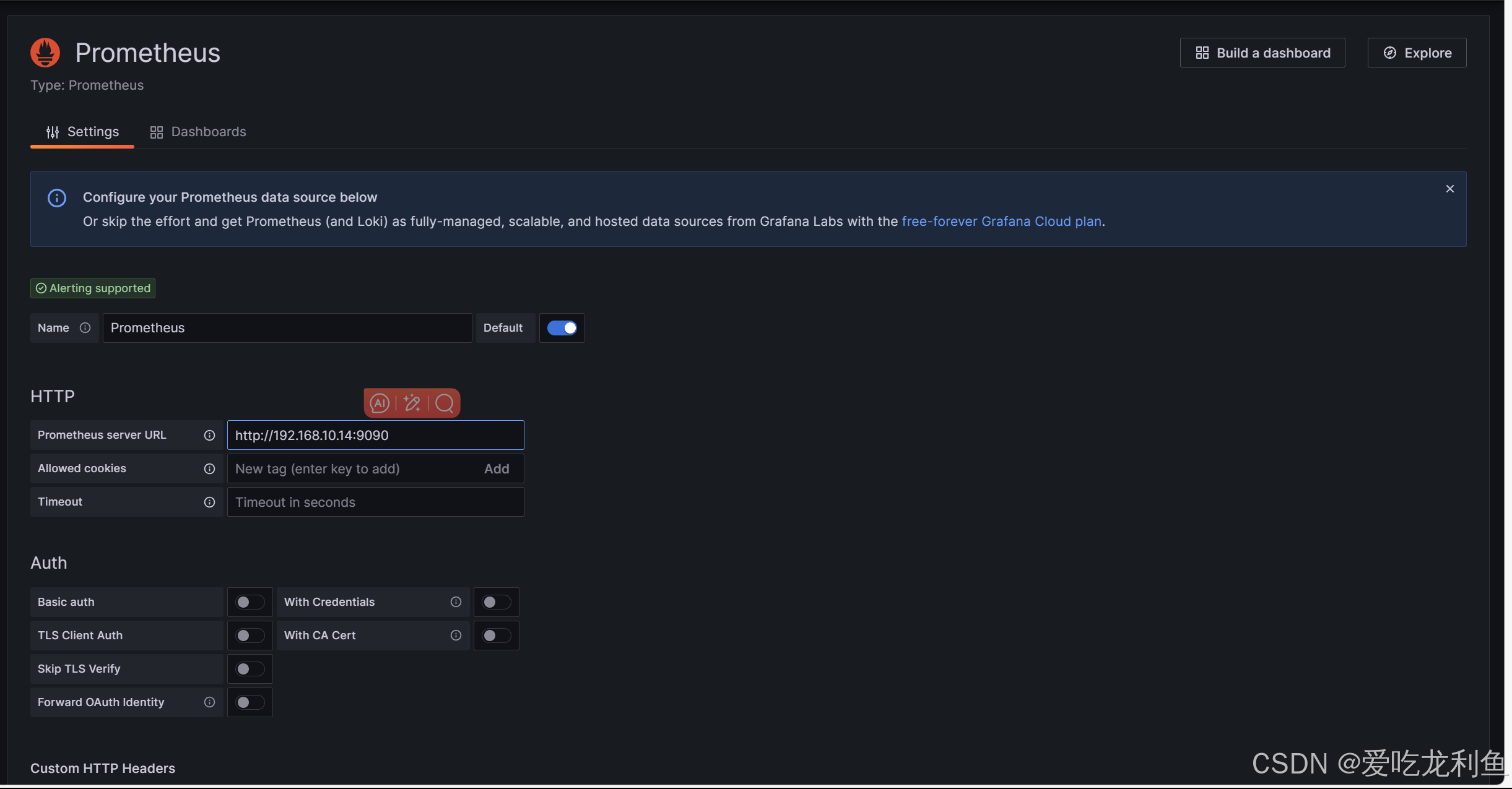
Kemudian gulir ke akhir dan klik simpan & uji

Menampilkan tanda centang menunjukkan bahwa sumber data prometheus berhasil

Lalu klik Dasbor

Klik baru dan pilih impor

Anda dapat melihat bahwa ada dua cara untuk menambahkan dasbor
Salah satunya adalah format json
Salah satunya adalah tanda pengenal
Di sini kami menggunakan ID
Ini adalah dasbor tentang host liunx
12633
Di bagian akhir akan ada tutorial cara mencari dashboard yang tepat sesuai kebutuhan Anda.


Klik Impor

Berikut adalah antarmuka pemantauan


Pencarian peramban
grafana.com
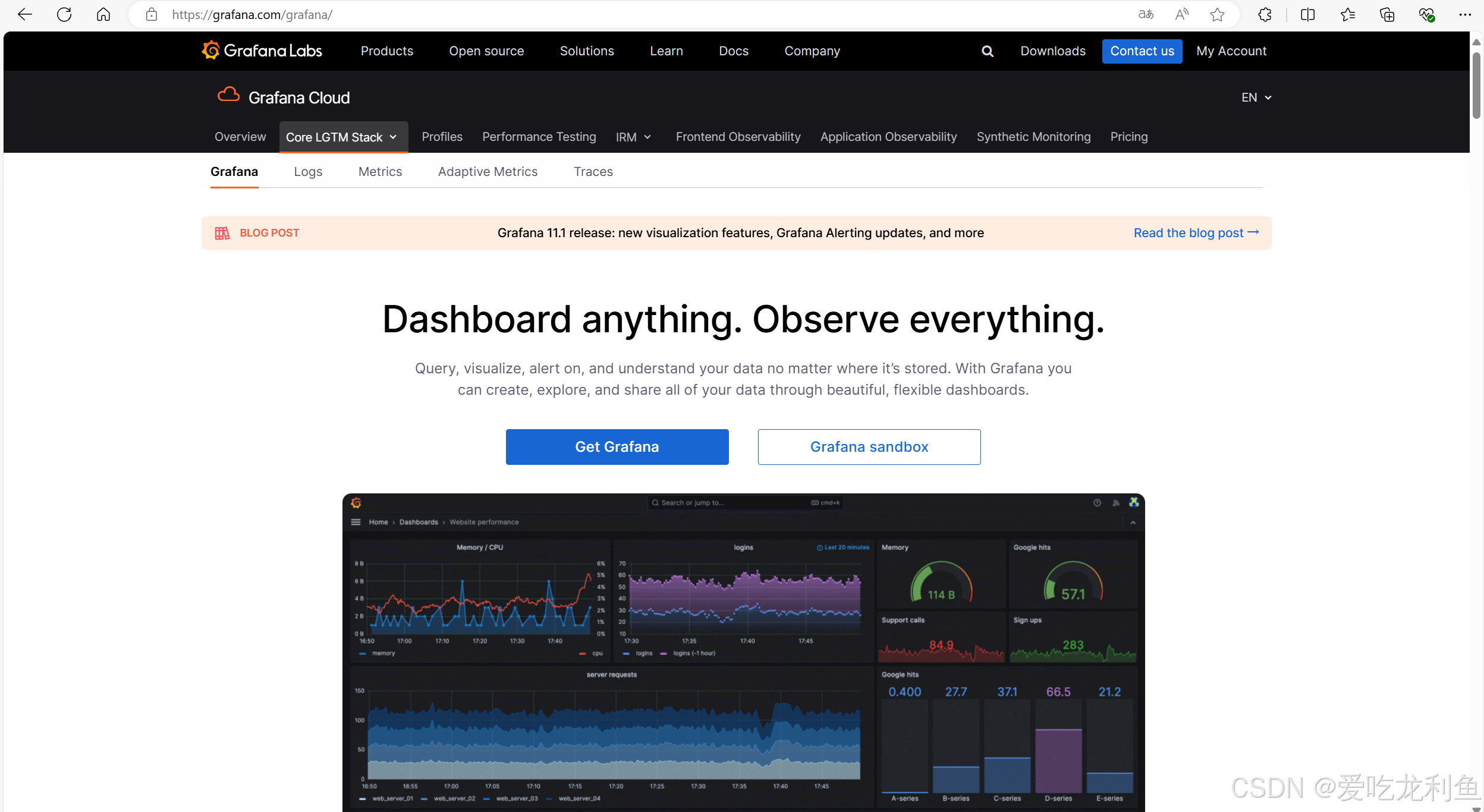
Di sini Anda perlu mendaftarkan akun terlebih dahulu
Kunjungi kembali setelah registrasi selesai
https://grafana.com/grafana/dashboards/
Itu dia
Kemudian Anda dapat mencari di dashboard sesuai kebutuhan

Misalnya dashboard tadi
Cari host liunx
Anda bisa melihat yang pertama adalah template dashboard yang kami gunakan
klik itu

Antarmuka ini menyediakan dua metode penggunaan
Unduh file json atau salin ID
Anda juga dapat melihat apa id-nya
